win7怎么永久禁用驱动数字签名 win7永久禁用驱动数字签名方法
- 更新日期:2024-03-15 10:09:56
- 来源:互联网
win7怎么永久禁用驱动数字签名?win7永久禁用驱动数字签名方法是什么?最近有很多小伙伴在使用win7系统的时候,需要永久禁用驱动数字签名,不知道怎么去具体操作。首先打开开始菜单,在搜索框输入运行,打开运行窗口输入命令,最后把设备禁用即可。接下来本站就带大家来详细了解一下win7怎么永久禁用驱动数字签名。
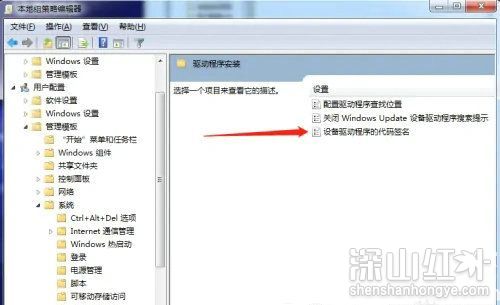
win7永久禁用驱动数字签名方法:
1、点击左下角微软图标,在搜索框里输入运行。点击打开运行。
2、在运行界面输入gpedit.msc,点击确定。
3、在打开的本地组策略编辑器窗口,我们找到并点击:用户配置 - 管理模板 - 系统 - 驱动程序安装。
4、找到:设备驱动的代码签名,并左键双击:设备驱动的代码签名。
5、在打开的设备驱动的代码签名窗口,我们选择:已启用,在选项的下拉框中,有:警告、阻止、忽略供选择。
警告:向用户通知未经数字签名的文件,并让用户决定是停止安装还是继续安装以及是否允许安装未经数字签名的文件。
阻止:命令系统拒绝安装未经数字签名的文件。
忽略:命令系统继续安装(包括安装未经数字签名的文件)。
如果我们要安装未经数字签名的驱动文件,可选择:忽略,再点击:确定。









